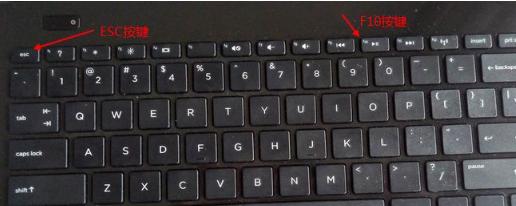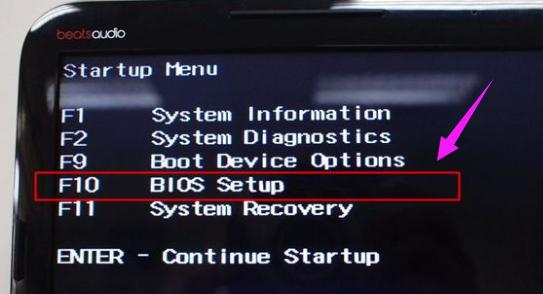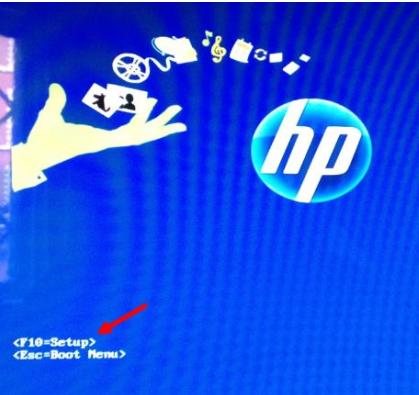惠普电脑怎样进入bios,本文教您惠普电脑怎样进入bios
发布时间:2019-02-07 文章来源:xp下载站 浏览: 94
|
U盘的称呼最早来源于朗科科技生产的一种新型存储设备,名曰“优盘”,使用USB接口进行连接。U盘连接到电脑的USB接口后,U盘的资料可与电脑交换。而之后生产的类似技术的设备由于朗科已进行专利注册,而不能再称之为“优盘”,而改称“U盘”。后来,U盘这个称呼因其简单易记而因而广为人知,是移动存储设备之一。现在市面上出现了许多支持多种端口的U盘,即三通U盘(USB电脑端口、iOS苹果接口、安卓接口)。 相信有不少的朋友们都在学习计算机,的确在这样的一个时代里,计算机的应用可以说是非常普遍的了。我们时下不管做什么事情,都会使用到计算机。一般电脑开机按del或F2进入BIOS,不过惠普电脑则与众不同,既不是按Del,也不是按F2,下面,小编跟大家分享惠普电脑进入bios的技巧。 Bios是每台电脑购买时都会携带的一种自身软件,bios是用来基本的输入或输出系统的一种程序。最近,有用户反映,惠普笔记本电脑的bios进入起来有点麻烦,不少用户知道该怎么进入到惠普的bios界面进行修改设置bios。下面,小编跟大家讲解惠普电脑进入bios的操作经验。 惠普电脑怎么进入bios 按电源键启动电脑,在屏幕刚亮时,不停点击F10按键,就可以进入BIOS界面 如果F10没反应,则在启动时不停点击ESC键
bios图解详情-1 这个时候会进入到启动菜单选项,以下图为例,F10 BIOS Setup就是BIOS设置,此时按下F10键就可以进入BIOS
bios图解详情-2 如果是这种界面,F10=Setup就是表示进入BIOS的快捷键,此时按F10即可进入BIOS设置。
bios图解详情-3 以上就是惠普电脑进入bios的技巧。 U盘有USB接口,是USB设备。如果操作系统是WindowsXP/Vista/Win7/Linux/PrayayaQ3或是苹果系统的话,将U盘直接插到机箱前面板或后面的USB接口上,系统就会自动识别。 |
相关文章
本类教程排行
系统热门教程
本热门系统总排行